2BizBox收发料操作步骤Word下载.docx
《2BizBox收发料操作步骤Word下载.docx》由会员分享,可在线阅读,更多相关《2BizBox收发料操作步骤Word下载.docx(14页珍藏版)》请在冰豆网上搜索。
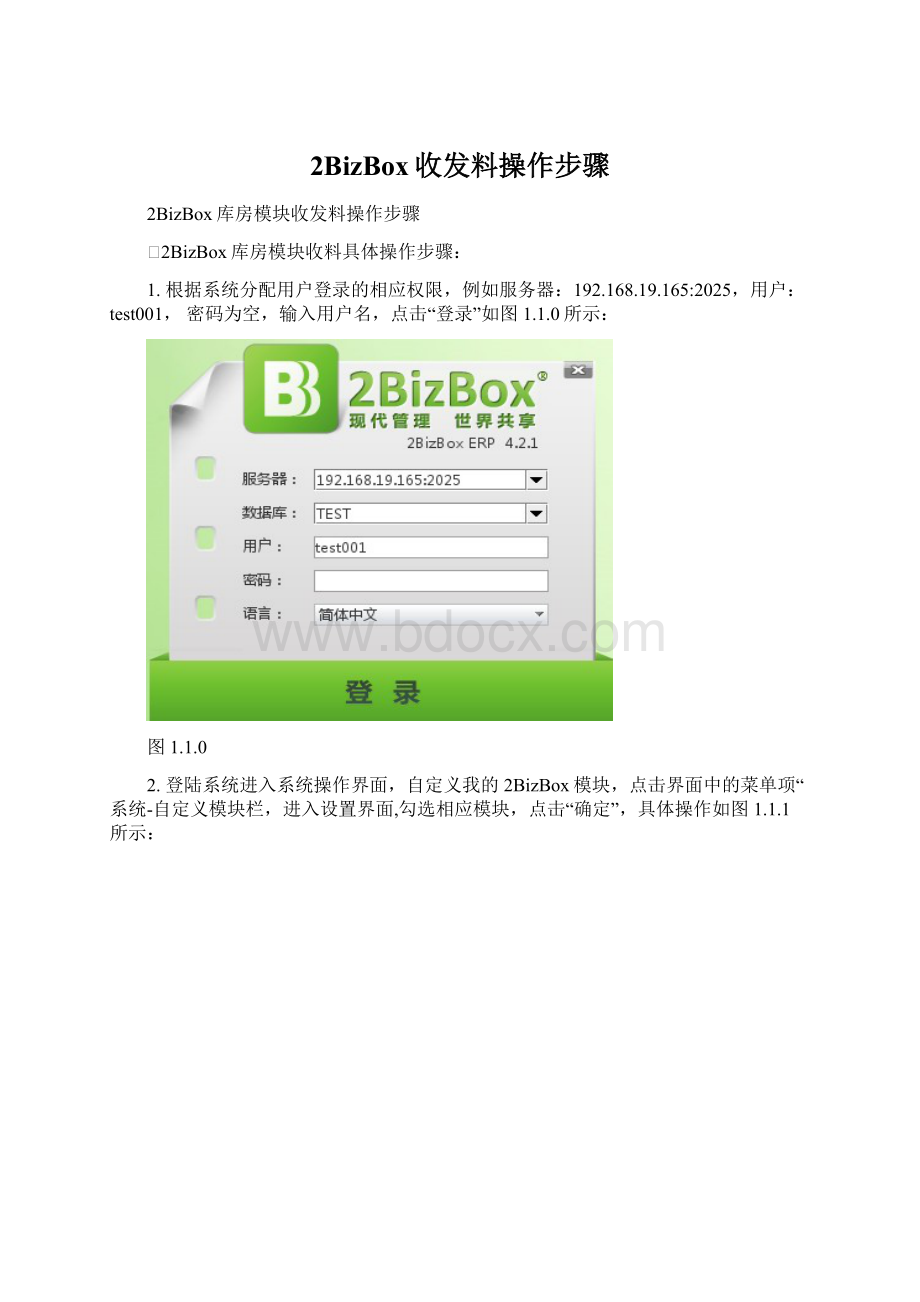
test001,密码为空,输入用户名,点击“登录”如图1.1.0所示:
图1.1.0
2.登陆系统进入系统操作界面,自定义我的2BizBox模块,点击界面中的菜单项“系统-自定义模块栏,进入设置界面,勾选相应模块,点击“确定”,具体操作如图1.1.1所示:
图1.1.1
3.进入我的2BizBox操作界面,具体操作点击我的2BizBox,会出现如图1.1.2所示界面:
图1.1.2
4.点击我的2BizBox库房模块下面的“收料”选项,点击“基本”选项,系统提供两种采购单收料方式:
①根据采购单据编号收料;
②直接进行模糊搜索查询。
这里我们选择模糊搜索查询方式,具体操作如图1.1.3所示:
图1.1.3
5.点击“搜索采购单”之后,系统则会在采购单收料界面按照采购单编号显示出所有的采购单项,选中所要收料的采购单编号(注:
采购单在未收料或者收一半料时的状态:
“打开”,只有将单号上面的所有料收完之后状态“关闭”),如图1.1.4所示:
图1.1.4
6.如果采购单项的数量确认无误,即可进行收料操作,添加货位-输入新收货数量或者点击全收,具体操作如图1.1.5所示:
图1.1.5
7.收料完成之后,系统会跳至收料单基本信息界面,该界面可进行收料单打印及估值应付账款建立等操作,具体如图1.1.6所示:
图1.1.6
8.收料单查询,可通过收料单号或者直接点击搜索收料单按钮,即可进行查询,具体操作如图1.1.7所示:
图1.1.7
9.单击打印库房收料单,进入打印界面,具体如图1.1.8所示:
图1.1.8
9.单击生成之后,直接进入收料单打印界面,即可打印收料单,如图1.1.9所示:
图1.1.9
2BizBox库房模块出库单操作步骤:
1.单击我的2BizBox模块中的“出库单”选项,添加出库单,具体操作如图2.1.0所示:
图2.1.0
2.单击“添加出库单”,进入部门选择界面,选中部门之后,点击确定,单击“添加”按钮具体操作如图2.1.1所示:
图2.1.1
3.上述操作完毕之后,即可进入出库单更新界面,如图2.1.2所示:
图2.1.2
4.单击物料号旁边的箭头,选择所需物料,添加数量,具体操作如图2.1.3,2.1.4所示:
图2.1.3
图2.1.4
5.物料、数量确认无误,点击“
”即可进入更新出库单项界面,如图2.1.5所示:
图2.1.5
6.以上操作结束之后,即可点击更新出库单中的“提交”按钮,如图2.1.6所示:
图2.1.6
7.单击“提交”之后进入审批界面,在该界面可以进行最后一次确认,如果有问题可以点击“
”,没有问题即可进行审批,具体操作如图2.1.7所示:
图2.1.7
8.点击发料之后,系统则会跳转至出库单发料界面,具体操作如图2.1.8所示:
图2.1.8
9.单击“确定”之后,系统则会转至出库单信息界面,如图2.1.9所示:
图2.1.9
10.若发现发料后,单据数量有问题,可以将“关闭”状态的单据打开,点击所选中单据界面中的“
”,具体操作如图2.2.0所示:
图2.2.0
11.点击“提交”按钮之后,出库单的状态即为“打开”,选中所要修改的出库单编号,单击出库单号,即可进入出库单基本信息界面,点击“
”系统则会跳转至发料界面,若要退料则可进行以下操作,具体步骤如图2.2.1所示:
图2.2.1
12.输入所退料数量之后,点击“确定”按钮,系统则会将物料退至库存中,如图2.2.2所示:
图2.2.2
库存管理、库房管理模块操作步骤:
1.库存管理中,系统提供多种查看库存方式,这里建议按照货位搜索库存,具体操作如图3.1.0所示:
图3.1.0
2.库房管理中,系统提供多种查看库房方式,这里建议按照货位搜索库存,具体操作如图3.1.1所示:
图3.1.1
系统盘存操作步骤:
1.单击“盘存”选项,点击“基本”选项,如图3.1.2所示:
图3.1.2
2.建立盘存工作簿之后,系统会跳至添加工作薄界面,如图3.1.3所示:
图3.1.3
3.单击“添加”之后,系统会进入盘存清单界面,如图3.1.4所示:
图3.1.4
4.单击“工作薄编号”,点击工作薄左下角“
”,系统则会跳转至编辑界面,盘存之后,点击“提交”,如图3.1.5所示:
图3.1.5